Khi bạn thực hiện thao tác đánh máy trong Word, bạn sẽ thường thấy sự xuất hiện của các dấu gạch đỏ uốn lượn dưới toàn bộ các từ hoặc một vài từ trông rất khó chịu và rối rắm. Vậy làm thế nào để có thể loại bỏ được dấu bỏ gạch chân đỏ trong Word này một cách nhanh chóng? Hãy cùng chúng tôi tìm hiểu chi tiết trong bài viết bên dưới đây nhé! 
Vết gạch đỏ trong word là gì?
Nếu nhìn vào hình phía trên, bạn sẽ nhận thấy rằng đây là một đoạn văn bản đã được soạn trong Word. Bạn có thể nhìn thấy được những đường màu đỏ xuất hiện ở hầu hết các từ.
Vậy thì nguồn gốc của những gạch đỏ này đến từ đâu? Câu trả lời chính là từ công cụ kiểm tra lỗi chính tả (Proofing Tool) trong Word Options, tức là spelling check (Kiểm tra chính tả).

Công cụ này thường có 2 mục kiểm tra, gồm: Kiểm tra chính tả (Spelling) và kiểm tra ngữ pháp (Grammar)
Dấu gạch đỏ trong hình như trên mà bạn đang tìm hiểu là kiểm tra chính tả. Bạn có thể hiểu đơn giản là Word lúc này đang nhận định những từ mà bạn nhập vào là không đúng, bởi vì ngôn ngữ đang sử dụng ở đây là tiếng Anh chứ không phải tiếng Việt. Nếu bạn để ý sẽ thấy là những từ tiếng Anh lại không bị gạch chân
Vậy tại sao lại xuất hiện các dấu gạch đỏ này? Đó chính là vì ngôn ngữ dùng ở đây là tiếng Anh. Nếu bạn để ý, những từ tiếng Anh (hay những từ viết giống tiếng anh) sẽ không bị gạch chân.
Còn nếu như bạn kiểm tra ngữ pháp sẽ cho ra kết quả là hai gạch dưới màu xanh.
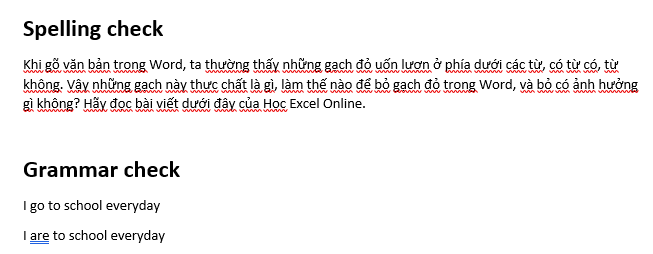
CÁCH BỎ GẠCH ĐỎ TRONG WORD
Làm cách nào để có thể xóa đi các dấu gạch đỏ trong Word?
Thao tác rất đơn giản, bạn chỉ cần thực hiện tắt công cụ Proofing đi mà thôi.
Cách làm như sau, bạn vào thẻ File, mục Options. Trong Word Options, bạn kích chọn Proofing.
Tiếp theo đó, bỏ chọn Check spelling as you type để tắt tính năng kiểm tra chính tả.
Nhấp bỏ chọn Mark grammar error as you type để tắt tính năng kiểm tra ngữ pháp.
Cuối cùng nhấn OK để áp dụng
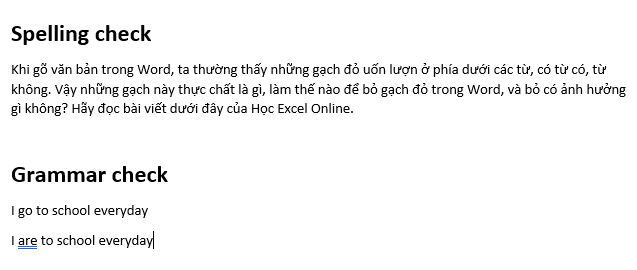
Bên cạnh đó, trong những phiên bản Excel hiện tại, bạn cũng có thể tải thêm những công cụ kiểm tra ngôn ngữ ở nhiều thứ tiếng khác nhau, trong đó có tiếng Việt. Với công cụ này, bạn hoàn toàn có thể chuyển Language sang tiếng Việt rồi sau đó tiến hành thao tác bình thường mà không lo gạch đỏ xuất hiện.
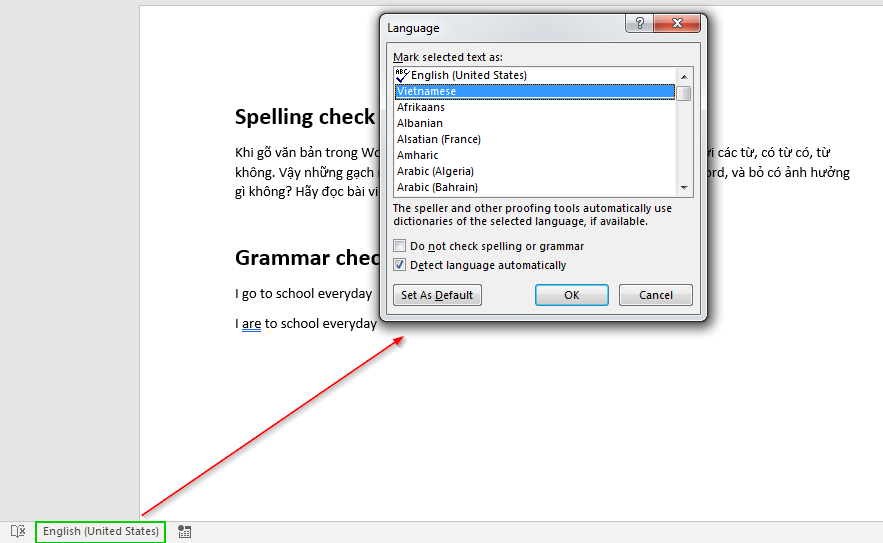
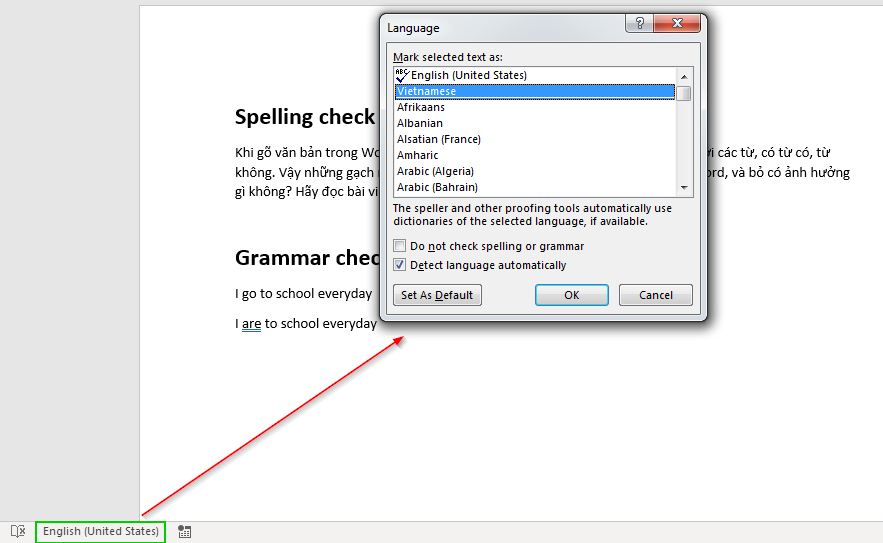
Trên đây là các hướng dẫn giúp bạn loại bỏ dễ dàng các dấu gạch đỏ khó chịu trong Word khi soạn thảo. Chúc bạn thành công!
